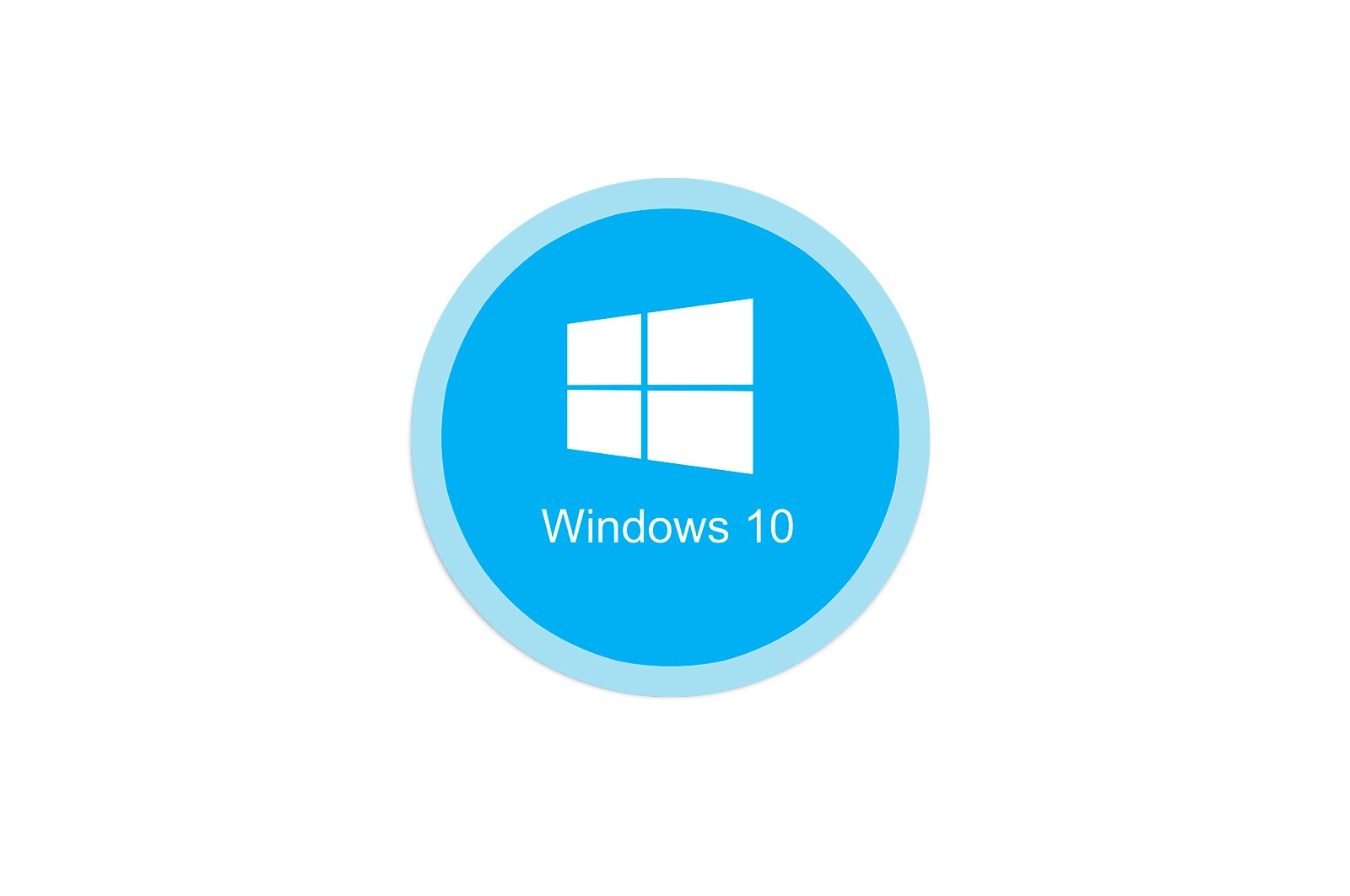
Windows 10-ni avtomatik tiklashni cheksiz tayyorlash muammosini hal qiling haqida malumot
Avtomatik ta’mirlash — bu Windows 10-ning to’g’ri ishlashiga to’sqinlik qiladigan muammolarni hal qilish uchun mo’ljallangan xususiyat. Ko’p hollarda bu yordam beradi, lekin ba’zida bu jarayon tayyorgarlik bosqichida qoladi va tizim yuklashni davom ettirmaydi. Bugun biz sizga ushbu muammoni qanday hal qilishni aytib beramiz.
Muhim ma’lumotlar.
O’z-o’zini tiklash uchun cheksiz tayyorgarlik bilan bog’liq vaziyatda dasturlar va ma’lumotlarga kirish imkoni bo’lmaydi. Barcha harakatlar Windows tiklash muhitida amalga oshiriladi. Sizga boshqa kompyuterda osongina yaratishingiz mumkin bo’lgan bootable flesh haydovchi yoki disk kerak bo’ladi. Buni qanday qilish kerakligi haqida boshqa maqolalarda batafsil tavsiflangan.
Ko’proq o’qish:
Windows 10 bootable flesh haydovchi qanday yaratiladi
Windows 10 bilan bootable diskni qanday yaratish kerak
Birinchidan, «qattiq qayta o’rnatish» ni bajaring: stol kompyuterining tizim qutisidagi mos keladigan tugmani bosing. Laptopni tarmoqdan uzing va batareyani chiqarib oling. Keyin quvvat tugmasini 15-20 soniya bosib turing, batareyani joylashtiring, qurilmani ulang va yoqing. Agar tizim yuklanmasa, quyidagi usullarga o’ting.
1 -usul: «Xavfsiz rejim» ga kiring.
Windows 10-ni yuklashni harakat qilib ko’ring «Xavfsiz rejim».. Bunday holda, bu fayllar va komponentlarning minimal to’plami, bu muvaffaqiyatli ishga tushirish imkoniyatini oshiradi. Muammoning sababi ba’zi bir buzilgan tizim fayllari bo’lsa, uni aniqlash va Microsoft kommunal xizmatlari, SFC va DISM yordamida PD-da to’g’ri nusxalari bilan almashtirish mumkin.
- Bootable flesh haydovchi bilan yuklash, til sozlamalarini sozlash va tugmasini bosing «Keyingi»..
- Keyingi oynada cherting «Tizimni tiklash.».
- Tanlang «Muammoni hal qilish».
- Uloqtirish «Tizim ramzi»..
Lea tambien:
Windows 10 da administrator sifatida «Buyruqning xohishi» ni ishga tushiring
Windows 10 da buyruq irodasini oching - Konsol maydoniga quyidagilarni kiriting:
bcdedit /set {default} safeboot minimalva keyin tugmasini bosing «Kirish».. Keyingi Windows 10 yuklash jarayoni yoqiladi «Xavfsiz rejim»..
- Endi konsolni yoping va bosing «Yurishda davom eting»..
- Agar siz kirish uchun hisob qaydnomasidan foydalangan bo’lsangiz, avval sizda PIN-kod bo’lsa ham, uning parolini kiritishingiz kerak bo’ladi. Windows qidiruviga kiriting Buyruqning xohishi. va dasturni administrator sifatida boshqaring.
- Konsol maydonida quyidagi buyruqlarni ketma-ket bajaring:
sfc /scannowdism /Online /Cleanup-Image /RestoreHealthJarayon tugashini kuting va kompyuteringizni qayta yoqing.
Lea tambien:
Windows 10 -da «Xavfsiz rejim» ga qanday o’tish kerak
Windows 10 -da «Xavfsiz rejim» dan qanday chiqish kerak
BR-da siz nafaqat buzilgan tizim fayllarini tiklashingiz, balki mahalliy drayverlardan muhim ma’lumotlarni tashqi diskka saqlashingiz mumkin. Axir, oxir-oqibat tizimni qayta o’rnatishingiz kerak bo’lishi mumkin.
Shunday qilib, Windows ishga tushmasligi ehtimoli katta «Xavfsiz rejim». va keyin tizim fayllarining yaxlitligini tekshirish bilan ishlash kerak bo’ladi «Buyruqlar qatori». tiklash muhitida. Tafsilotlar uchun quyidagi ko’rsatmalarga qarang.
Davomi: Windows 10 da tizim fayllarining yaxlitligini tekshirish
2-usul: Maxsus vositalar
Funktsiyani bajaring «Ishga tushganda tiklash». — Windows-ning boshlanishiga to’sqinlik qiladigan muammolarni aniqlash va tuzatish uchun mo’ljallangan tizim vositasi.
- Kam. «Muammoni hal qilish» Puflamoq . «Ishga tushganda tiklash»..
- Kerakli operatsion tizimni tanlang va tiklash vositasi tugashini kuting.
3-usul: avtomatik tiklashni o’chirib qo’ying
Muammoni avtomatik tiklash xususiyati bilan bog’liq deb hisoblasangiz, sizning tsiklingizni to’xtatish imkoniyati mavjud.
- Windows tiklash muhitida uni qayta ishga tushiring «Tizim ramzi». va kodni kiriting:
bcdedit /set {default} recoveryenabled NoMatbuot. «Kirish». va kompyuterni qayta yoqib ko’ring.
- Qiymat o’rniga avtomatik tiklashni faollashtirish uchun Yo’q Oxirida biz yozamiz Ha.
4-usul: qutqarish ballari
Agar kompyuteringizda tiklash nuqtalari o’rnatilgan bo’lsa, tizimni ish holatiga qaytarishga urinib ko’rishingiz mumkin. Foydalanuvchilar ma’lumotlari saqlanib qoladi, ammo tizim fayllari va operatsion tizim registridagi o’zgarishlar bekor qilinadi va nuqta yaratilganidan beri o’rnatilgan dasturlar o’chiriladi. Qanday bo’lmasin, bunday zaxira nusxalari mavjudligini tekshirib ko’ring, chunki siz ushbu parametrni bir marta faollashtirganingizni eslay olmaysiz.
- Bo’limga o’ting «Tizimni tiklash.».
- Windows 10 ni tanlang.
- Keyingi oynada cherting «Keyingi»..
- Agar kompyuteringizda tiklash nuqtalari yaratilgan bo’lsa, ularning ro’yxati ochiladi. Sana bo’yicha eng yaqinini tanlang va bosing «Keyingi.. Qayta tiklash jarayoni tugashini kuting.
Agar siz ilgari tiklash nuqtalarini yaratmagan bo’lsangiz, kelajakda buni amalga oshirish haqida o’ylashingiz kerak, chunki tizim orqaga qaytish odatda har qanday muammolarni hal qilishga yordam beradi. Televizorlar yaratish haqida boshqa maqolalarda ko’proq yozganmiz.
Ko’proq o’qing: Windows 10 tiklash nuqtasini yaratish bo’yicha ko’rsatmalar
5-usul: Uskunani tekshiring
Agar Windows hali ham ishga tushmasa, apparatni tekshiring. Birinchidan, qattiq diskni ajratib oling va qayta ulang. Agar bir nechta o’rnatilgan bo’lsa, ularning hammasini ajratib oling va faqat Windows 10 qattiq diskini ulang, shuningdek, barcha tashqi USB drayverlarini ajratib oling. Iloji bo’lsa, qattiq diskni boshqa kompyuterga ulang va xatolar va noto’g’ri tarmoqlarni tekshiring. Buni qanday qilish kerakligi boshqa maqolada tasvirlangan.
Ko’proq o’qing: Qattiq diskda yomon tarmoqlarni qanday tekshirish mumkin
RAMni qayta o’rnatishda yordam bergan holatlar bo’lgan. Anakartdagi barcha chiziqlarni olib tashlang, so’ng ularni birma-bir uyalarga joylashtiring va har biridan keyin tizimni ishga tushirishga harakat qiling.
6-usul: tizimni qayta o’rnating
Agar taklif qilingan usullar yordamida muammoni echib bo’lmaydigan bo’lsa va qo’shimcha qurilmalarda muammo bo’lmasa, faqatgina Windows 10-ni qayta tiklash qoladi. Bu keyingi maqolada batafsil tavsiflangan.
Batafsil: Windows 10 ni pendrive yoki USB diskdan o’rnatish bo’yicha qo’llanma
Umid qilamizki, siz Windows 10-ni normal ravishda ishga tushirdingiz. Ammo, agar siz bunday muammoga duch kelsangiz, darhol tavsiflangan tavsiyalarga amal qilmasligingiz kerak. Tizim ba’zi muammolarni bartaraf etishga urinayotgan bo’lishi mumkin, shuning uchun unga vaqt bering. Windows 45 daqiqadan so’ng xavfsiz ishga tushirilgan va keyin barqaror ishlagan forumlarda ushbu holatlar tasvirlangan.
Biz sizning muammoingizda sizga yordam bera olganimizdan xursandmiz.
Bizning mutaxassislarimiz imkon qadar tezroq javob berishga harakat qilishadi.
Ushbu maqola sizga yordam berdimi?
Texnologiyalar, Windows 10
Windows 10-ni avtomatik tiklashni cheksiz tayyorlash muammosini hal qiling